Spesso, potresti aver bisogno di sapere come mettere la password al WiFi. La maggior parte degli ISP come Fastweb, TIM (ex Telecom Italia), Vodafone, Tiscali, Infostrada e altri, offrono ai propri clienti un modem router che è associato a una rete wireless predefinita. Essa, è protetta da una password WPA2-PSK. Tuttavia, potresti aver intenzione di variarla, dal momento che è appiccicata sotto al modem. Magari, hai il sospetto che qualcuno l’abbia scoperta. Dunque, per evitare le intrusioni WiFi e controllare gli accessi, ti sei fiondato sul web per conoscere quello che c’è da fare. Tant’è che sei arrivato fin qua.
Nella guida seguente ti dico appunto come mettere la password al WiFi. Ti spiego cosa devi fare per modificare la chiave di sicurezza della rete wireless. Inoltre, nel caso tu avessi una rete Wi-Fi non protetta, ti dico anche come creare una password sicura per proteggerla. Premetto che i procedimenti descritti sono validi per qualsiasi modem router, indipendentemente dal fatto che il produttore sia ASUS, Netgear, D-Link, Tp-Link, MikroTik, Draytek, Zyxel, AVM o un altro. Detto ciò, se sei d’accordo, possiamo iniziare subito.
Come mettere la password al WiFi
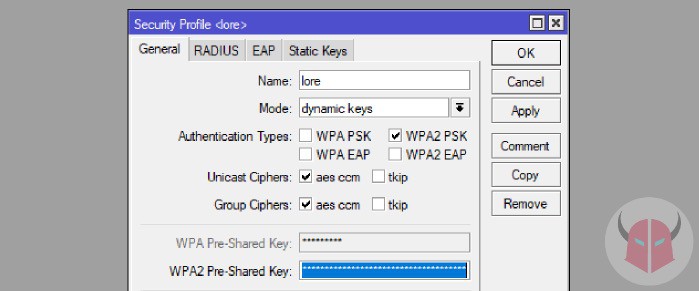
La prima cosa che devi fare quando ti chiedi come mettere la password al WiFi, è trovare l’indirizzo IP del router. È molto semplice scoprirlo. Se utilizzi iOS o Android, scarica l’app gratuita Fing e fai una scansione del tuo network. Se invece usi il computer, su Windows apri il Prompt dei comandi, scrivi ipconfig e premi Invio. Su Mac, apri il Terminale, digita netstat -nr | grep default e pigia Invio. Su Linux, lancia il comando ip route | grep default nel Terminale. Reperirai così l’indirizzo IP gateway.
Adesso, puoi andare a mettere la password al WiFi. Procedi entrando nel router. Per fare ciò, apri un browser come Chrome, Firefox, Safari, Internet Explorer, Edge, Opera o un altro. Poi, clicca sulla barra degli indirizzi, inserisci l’indirizzo IP gateway e schiaccia Invio. Dovresti visualizzare la schermata di login del modem router. Quando la vedi, accedi con username e password predefiniti (li trovi nel manuale).
Dopo l’autenticazione, visualizzerai il pannello di gestione del modem router. Devi spostarti nella sezione Wi-Fi o Wireless. In quella schermata, ci sarà la rete 2.4Ghz e la rete 5Ghz (se il router supporta il WiFi AC). Per ognuna, sarà disponibile pure un pannello di configurazione. Tramite esso, puoi modificare SSID, tipo di crittografia, canale WiFi e altre impostazioni. In questo caso, per mettere la password al WiFi o cambiarla, devi semplicemente cancellare la vecchia chiave di sicurezza (se presente) e scrivere la nuova nel campo Key o Password Wi-Fi. Se vuoi un suggerimento, leggi la mia guida su come creare password sicure online.
Dopo aver creato o modificato la chiave di cifratura, seleziona il tipo di crittografia, che dev’essere WPA2 PSK. Infine, clicca Salva e riavvia il router per concludere l’operazione.
Conclusioni
Adesso che hai capito come mettere la password al WiFi e lo hai fatto, dovresti visualizzare il lucchetto accanto al SSID (nome della rete) durante la scansione delle reti wireless vicine. Ciò significa appunto che la password Wi-Fi è stata impostata correttamente. Se c’erano dei dispositivi collegati alla rete wireless che hai modificato, verranno disconnessi automaticamente. Per accedere di nuovo, chi li utilizza dovrà digitare la nuova chiave di sicurezza che hai appena creato.
Per ultimo, ti consiglio di leggere la mia guida su come proteggere una rete WiFi. In essa, trovi tutte le procedure che ti consentono di creare una rete wireless a prova di hacker o cracker mediante firewall e altre funzioni. Per altro, non dimenticarti di vedere chi è collegato al router di frequente. Solo così saprai per certo se ci sono degli intrusi nella tua rete wireless.